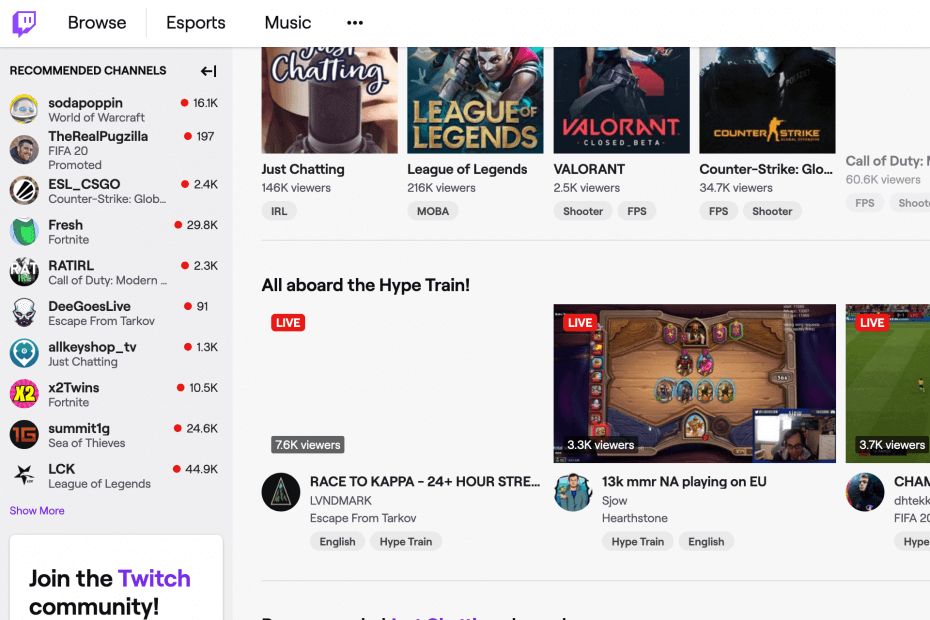이 소프트웨어는 드라이버를 계속 실행하여 일반적인 컴퓨터 오류 및 하드웨어 오류로부터 안전하게 보호합니다. 간단한 3 단계로 모든 드라이버를 확인하세요.
- DriverFix 다운로드 (확인 된 다운로드 파일).
- 딸깍 하는 소리 스캔 시작 문제가있는 모든 드라이버를 찾습니다.
- 딸깍 하는 소리 드라이버 업데이트 새 버전을 얻고 시스템 오작동을 방지합니다.
- DriverFix가 다운로드되었습니다. 0 이번 달 독자.
경련 요즘 스트리밍 게임 (또는 기타) 라이브 콘텐츠와 관련하여 최고의 플랫폼입니다. 채널 핸들러 (스 트리머 및 시청자)의 경우 양쪽에서 사용이 원활하고 직관적입니다. 그러나 일부 스 트리머는 어떤 이유로 지난 방송을 삭제할 수 없어 최근에 문제가 발생했습니다. 비디오를 삭제할 때 Twitch 오류가 발생합니다.
이미 알고 있듯이 이전 방송에 액세스하고 스 니펫을 하이라이트로 가져와 나중에 삭제할 수 있습니다. 반면에 다음은 공식 서브 레딧에 공유 된 Twitch 스 트리머 1 개:
테스트에 참여하고 있다는 알림을 받았는데 이제 이전 방송을 삭제할 수 없습니다. 확인 버튼을 클릭했는데 아무 일도 일어나지 않습니다.
아래 지침에 따라 문제를 해결하십시오.
Twitch에서 과거 방송을 삭제할 수없는 이유는 무엇인가요?
1. 브라우저 캐시 및 쿠키 지우기
Chrome 및 Mozilla
- 프레스Shift + Ctrl + Delete 열려면 "인터넷 사용 정보 삭제”메뉴.
- "항상”를 시간 범위로 사용합니다.
- '삭제에 집중쿠키', ‘캐시 된 이미지 및 파일‘및 기타 사이트 데이터.
- 클릭 데이터 지우기단추.
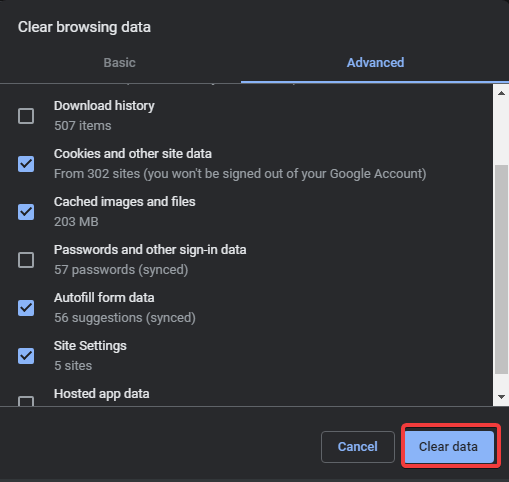
Microsoft Edge
- 열다가장자리.
- 프레스Ctrl + Shift + Delete.
- 모든 상자를 선택하고 맑은.
Twitch 채널 문제에 대해 광범위하게 작성했습니다. 자세한 내용은이 가이드를 확인하세요.
2. 삭제하려는 방송에서 하이라이트가 없는지 확인하십시오.
- 삭제하려는 비디오에서 나오는 방송 하이라이트가 없는지 확인하십시오. 이 경우 먼저 동영상 관리자 섹션에서 삭제해야합니다. 탐색 여기 액세스합니다.

- 하이라이트를 모두 제거한 후 동영상을 다시 삭제 해보세요. 동영상 삭제시 Twitch 오류가 표시되지 않기를 바랍니다.
3. 다른 브라우저 또는 관리자 페이지에서 클립을 삭제 해보십시오.
- 또는 다음에서 Twitch 계정에 로그인하십시오. 대체 브라우저 그렇게 해보세요. 비디오를 삭제하는 유일한 방법은 웹 기반 클라이언트에서 오는 것이므로 성공할 때까지 계속 시도하십시오. Chrome 및 Mozilla에 대한 개인 정보 보호 지향 Chromium 기반 대안 인 UR 브라우저를 적극 권장합니다.
- 또한 VoD 섹션에 버그가있는 것 같아서 일부 사용자는 거기에서 동영상을 삭제할 수 없었습니다. 해야 할 일은 동영상 관리자 섹션으로 이동하여 여기, 거기에서 동영상을 삭제합니다.

이것으로이 기사를 마무리 할 수 있습니다. 위에서 언급 한 단계에 따라 동영상을 삭제할 때 Twitch 오류를 수정할 수 있기를 바랍니다. 질문이나 제안이 있으시면 아래 댓글 섹션에 언제든지 알려주십시오.
확인해야 할 관련 이야기 :
- Twitch에서 비트를 볼 수 없습니까? 이 문제를 해결하는 방법은 다음과 같습니다.
- 브라우저에서이 동영상 재생을 지원하지 않음 Twitch 오류 [FIX]
- 팔로우 채널을로드하는 동안 Twitch 오류 발생 [EXPERT FIX]